win10系统怎么查看已连接WiFi的密码
现在大部分电脑都是win10系统,有些新用户不知道怎么查看已连接WiFi的密码,接下来小编就给大家介绍一下具体的操作步骤。
具体如下:
1. 首先第一步鼠标右键单击任务栏【WiFi】图标,在弹出的菜单栏中根据下图箭头所指,点击【打开"网络和Internet"设置】选项。
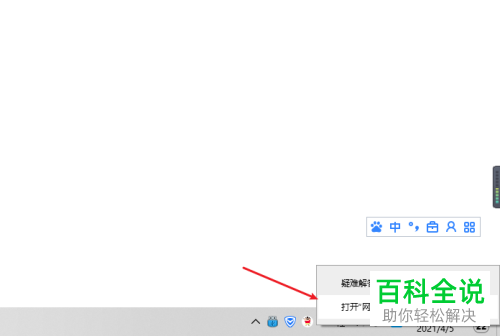
2. 第二步在弹出的窗口中,根据下图箭头所指,点击【更改适配器选项】。
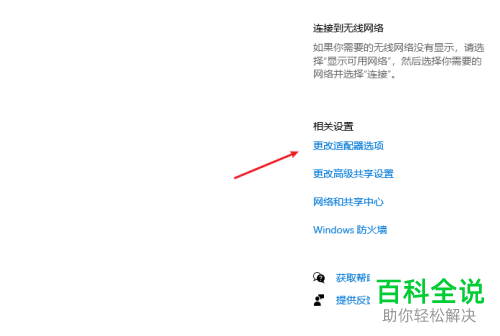
3. 第三步进入【网络连接】页面后,根据下图箭头所指,选中【WLAN】图标。
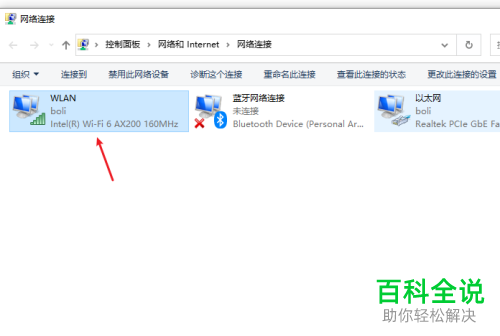
4. 第四步根据下图箭头所指,点击顶部【查看此连接的状态】选项。
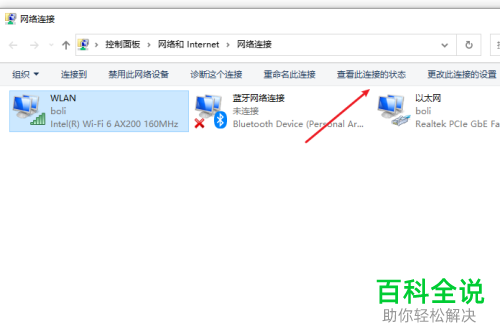
5. 第五步在弹出的窗口中,根据下图箭头所指,点击【无线属性】选项。
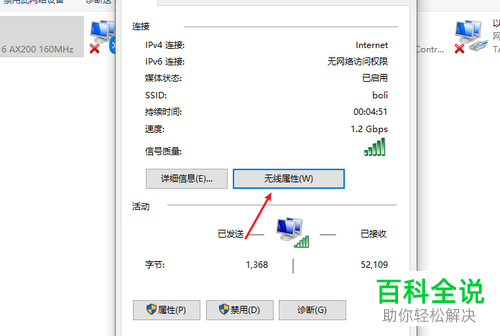
6. 最后在【无线网络属性】窗口中,先点击【安全】,接着根据下图箭头所指,勾选【显示字符】,这样就能查看WiFi密码。
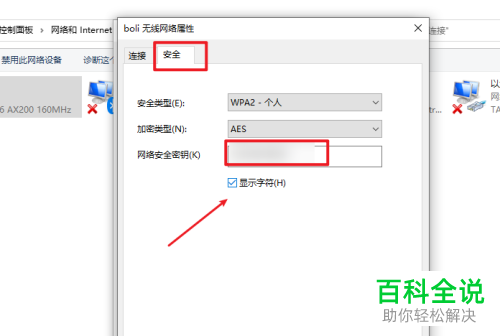
以上就是win10系统怎么查看已连接WiFi的密码的方法。
赞 (0)

